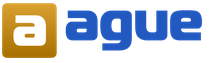L'unità flash non lampeggia. Cosa fare se sull'unità flash viene visualizzato il messaggio "Inserisci il disco nel dispositivo. L'unità flash viene riconosciuta da Windows, ma il suo file system è designato come RAW
Possono esserci molti motivi per cui un computer o un laptop non vede un'unità flash. Ed è abbastanza difficile determinare cosa c’è che non va. Dopotutto, il motivo potrebbe essere correlato sia al PC che al dispositivo USB stesso. In questo caso c'è solo una via d'uscita: provare tutte le opzioni possibili.
E per semplificarti questo compito, di seguito sono riportati 8 consigli su come risolvere questo problema. I suggerimenti sono universali e sono adatti a tutti i PC e laptop con Windows XP, 7, 8 o 10.
Verifica della funzionalità dell'unità flash USB
Se l'unità flash non viene riconosciuta dal computer, verificare innanzitutto se funziona? Il modo più semplice è collegarlo a un altro laptop o PC.
Guarda il LED del dispositivo USB (disponibile su tutti i modelli moderni). Se non si accende, probabilmente l'unità flash non funziona più. Anche se potresti semplicemente estrarlo in modo errato. In questo caso consiglio la lettura.
Controllo delle porte USB
Il secondo motivo per cui la chiavetta non viene riconosciuta dal computer è che la colleghi a un connettore USB non funzionante. Anche se ieri ha funzionato è ancora da controllare. Per fare ciò, collega un altro dispositivo alla stessa porta: un mouse, una stampante, uno smartphone. Oppure puoi collegare un'unità flash USB al connettore sul pannello posteriore.
Aggiornamento della configurazione
Se l'unità flash non viene visualizzata su Windows 7, 8 o 10, andare su "Gestione dispositivi" (può essere aperta tramite Start - Pannello di controllo).
Dopo di che:
- Trova la tua unità flash. Di solito si trova nella sezione "Controller USB" o "Altri dispositivi" e può essere denominato come memoria di massa o dispositivo sconosciuto (o con il nome standard: Kingstone, Silicon Power, ecc.).

- Selezionalo, fai clic con il pulsante destro del mouse e fai clic su Elimina.

- Nel menu in alto, seleziona Azione – Aggiorna configurazione.

Installazione di un'utilità da Microsoft
Successivamente è necessario aprire le impostazioni (“Configurazione USB”). Poiché esistono molte versioni del BIOS, il percorso sarà diverso in ciascun caso. Ad esempio, nello screenshot seguente, l'elemento richiesto si trova nella sezione "Avanzate".

Aprilo e controlla che accanto a “Controller USB” sia indicata l'opzione “Abilitato”. In caso contrario, selezionare la voce appropriata.

Modifica della lettera del dispositivo
Per correggere questo errore:
- Vai su Start – Pannello di controllo – Strumenti di amministrazione.

- Seleziona il collegamento Gestione computer.

- A sinistra, vai alla scheda Gestione disco.
 Scheda Gestione disco
Scheda Gestione disco - Seleziona l'unità flash (è etichettata come "Dispositivo rimovibile"), fai clic con il pulsante destro del mouse e seleziona la riga "Cambia lettera unità". Per verificare quale lettera non è in uso, guarda in Risorse del computer.

Aggiornamento driver
Se l'unità flash non viene riconosciuta sul laptop, il motivo potrebbe essere driver obsoleti. In questo caso è necessario aggiornarli. I più facili da usare (fanno tutto automaticamente).
A proposito, se hai un vecchio PC, le unità flash con una capacità di 32 GB o più non verranno visualizzate su di esso.
Probabilmente, molti utenti hanno riscontrato il fatto che il sistema operativo Windows rifiuta completamente di rilevare un'unità USB collegata e generalmente di lavorare con essa. Ma ci sono diversi modi per risolvere questo problema.
In generale, ci sono molte ragioni per un tale errore. Dalla banale obsolescenza dei driver al guasto fisico della chiavetta. Tuttavia, nel 90% dei casi, il problema può essere risolto in modo programmatico, senza ricorrere all'aiuto di specialisti e senza acquistare una nuova unità.
Per risolvere il problema, dovrai utilizzare le funzionalità del sistema operativo stesso o di applicazioni di terze parti. La cosa principale è il risultato. Non c'è niente di complicato in questo. Devi solo seguire attentamente le istruzioni.
Per prima cosa devi capire perché l'unità flash non viene rilevata dal computer. Ciò può essere determinato dal tipo di messaggio emesso dal sistema quando si collega un'unità USB. Le ragioni possono essere le seguenti.
- Virus. La causa più comune di errore durante il collegamento di un'unità flash. Se l'unità ospita virus, non funzionerà normalmente. Il problema deve essere risolto.
- Driver obsoleti o difettosi. In questo caso, il sistema non sarà in grado di rilevare il dispositivo e in Gestione dispositivi apparirà un'icona a forma di punto interrogativo giallo. Risolvere il problema è molto semplice.
- Formattazione non riuscita. Se il file system dell'unità flash è stato danneggiato (ad esempio a causa di una rimozione impropria), Windows non sarà in grado di vederlo e offrirà di formattare l'unità.
- L'unità flash si connette, ma non è visibile in Explorer. Potrebbero esserci diverse ragioni per questo. Ma il problema può essere risolto semplicemente. Nella maggior parte dei casi. Ciò è spesso dovuto ad alcune funzionalità del file system dell'unità.
- Errore dati. Questo messaggio quando si collega l'unità a un computer indica problemi con il file system. La soluzione al problema dovrebbe basarsi sulla formattazione o sulla modifica del tipo di file system.
- Messaggio "Inserisci disco". Se viene visualizzato questo messaggio quando si collega l'unità al computer, il problema riguarda i driver USB. È necessario sostituirli o semplicemente rimuovere il dispositivo dall'elenco in Gestione dispositivi.
Se hai provato tutte le possibili soluzioni software per l'errore, ma non sono state d'aiuto, è molto probabile che il problema risieda nell'hardware dell'unità. E il problema può essere risolto solo sostituendo l'unità flash. Ora passiamo ai modi per correggere la situazione.
Rimozione del virus
I virus su un computer possono danneggiare non solo l'unità flash, ma anche il sistema operativo stesso. Pertanto, è necessario liberarsene. Questo può essere fatto utilizzando programmi antivirus. Ce ne sono molti, ma non tutti sono buoni.
A i migliori prodotti includono Kaspersky Anti-Virus, NOD32 di ESET e il leggendario Dr.Web. tuttavia, tutti questi programmi hanno uno svantaggio: sono a pagamento. E il prodotto Kaspersky richiede troppe risorse informatiche.
Dr.Web non disinfetta i file, ma li cancella. Pertanto, è meglio utilizzare NOD32. Questo antivirus non richiede molte risorse del sistema operativo e funziona bene. Consideriamo la rimozione dei virus su un'unità flash utilizzando questo programma.
La scansione inizierà immediatamente. Il tempo di scansione dipende dalle dimensioni dell'unità e dal numero di file su di essa. Se programma antivirus trova qualsiasi minaccia, informerà l'utente con un messaggio corrispondente e tenterà di eliminarla.
Al termine della scansione, è necessario scollegare l'unità flash dal computer e collegarla nuovamente. Se si trattava di un problema di virus, l'unità dovrebbe identificarsi. In caso contrario, dovresti passare ad altri modi per risolvere il problema.
Rimozione e installazione dei driver
I driver difettosi sono un altro motivo comune per cui un'unità flash potrebbe non essere rilevata nel sistema. Esistono diverse opzioni per risolvere questo problema. Il primo è semplicemente rimuovere il dispositivo.
Quando colleghi nuovamente l'unità al computer, il sistema la rileverà e installerà un nuovo driver, che potrebbe funzionare correttamente. Per fare ciò, è necessario eseguire i seguenti passaggi.
Apri il "Pannello di controllo" e fai clic sulla voce "Gestione dispositivi".

In “Gestione dispositivi” troviamo “Dispositivo di archiviazione USB”, fare clic destro su di esso e selezionare “Rimuovi dispositivo”.

Successivamente, reinserisci l'unità nella porta USB. Il sistema operativo dovrebbe installare automaticamente il nuovo dispositivo. E il driver appena installato dovrebbe essere funzionante.
Se ciò non accade, dovresti aggiornare i driver manualmente. Questo può essere fatto utilizzando lo stesso "Gestione dispositivi". Devi solo avviarlo in un modo già noto. Successivamente devi fare quanto segue.

Il sistema operativo inizierà immediatamente a cercare i driver necessari sui server Microsoft. Se sono presenti, verranno installati immediatamente. Se la procedura guidata non trova nulla, dovresti trovarli manualmente sul sito Web ufficiale del produttore del dispositivo e installarli manualmente.
Successivamente, dovresti riavviare il computer o laptop e quindi collegare nuovamente l'unità USB. Se tutto va bene, il problema è risolto. In caso contrario, dovresti usare modi alternativi risolvendo il problema.
Utilizzo dello strumento di risoluzione dei problemi USB
Anche Windows 10 ha questa opzione. Questo strumento consente di correggere numerosi errori che si verificano quando si collega un'unità. Naturalmente non si parla di malfunzionamento fisico del supporto di memorizzazione.
Innanzitutto, dovrai scaricare l'utilità dal sito Web ufficiale di Microsoft. È gratis. Nessuna installazione richiesta. Devi solo eseguire il file scaricato. Per verificare la presenza di errori nell'USB è necessario effettuare le seguenti operazioni.

Vale la pena notare che durante la risoluzione dei problemi è necessario rimuovere l'unità dalla porta USB. Dopo aver completato tutte le attività, è consigliabile riavviare il computer e solo successivamente reinserire la chiavetta nella porta USB.
In linea di principio, questo metodo aiuta a far fronte ai problemi con il file system dell'unità. Ma se ciò non accade, dovrai farlo manualmente. Windows dispone di un'utilità standard per lavorare con i dischi FS.
Utilizzando Gestione disco
Questo strumento ti consente di configurare completamente le partizioni del tuo disco rigido e dell'unità USB e di garantirne il corretto funzionamento. In Windows 10, il componente ha ricevuto nuove funzioni e ha iniziato a gestire ancora meglio i suoi compiti.
Usare Gestione disco è molto semplice, poiché l'interfaccia del programma non è sovraccarica di elementi non necessari ed è in russo. Ora parliamo di cosa è necessario fare per riparare il file system sull'unità.

Il processo di formattazione inizierà immediatamente. Durante questo processo, il file system dell'unità verrà completamente corretto. Una volta completata la formattazione, si consiglia di rimuovere l'unità dalla porta e reinserirla.
Vale la pena notare che durante la formattazione, tutti i dati presenti sull'unità flash verranno eliminati. Sarà possibile ripristinarli, ma non dovresti contare su molto successo. È la stessa formattazione. Ma l'unità flash dovrebbe iniziare a funzionare normalmente.
Conclusione
Pertanto, abbiamo esaminato le possibili opzioni per correggere l'errore quando si collega un'unità USB a un computer. Se nessuno di questi aiuta, probabilmente il problema risiede nell'hardware dell'unità.
Istruzioni passo passo Di Recupero chiavetta USB in cui cercherò di rispondere alla domanda in un linguaggio accessibile Come recuperare una chiavetta USB in modo indipendente e senza troppi sforzi.
A volte aiuti una persona, e poi dirà a tutti che sei così bravo e ci sono già folle di persone assetate di aiuto. Questo è più o meno quello che è successo quando ne ho restaurati diversi unità flash colleghi.
Ora le persone non sopportano solo le proprie unità flash, ma anche unità flash i tuoi amici, conoscenti e parenti. Beh, almeno qualcun altro porterebbe una bottiglia di birra o un biscotto.
Non è difficile per me aiutarti, ma quando ti suggerisco di imparare a fare tutto questo da solo, rifiuti. La prossima volta li cucirò e basta. Se non vuoi studiare, passa.
Concludo qui con il testo e passo direttamente all'argomento del post.
Se tuo unità flash fermato essere determinato come un disco, non vuole formattato, non ti permette di annotare informazioni o gli è successo qualcos'altro, MA non ha danni meccanici, quindi sai che non tutto è perduto. Molto probabilmente un problema tecnico controllore e dovrai armeggiare un po'. Questa procedura richiede circa 5 minuti.
Dirò subito che non esiste un universale programmi Per recupero tutte le varietà unità flash. Dovrai trovare esattamente quello che può funzionare con il tuo controller. unità flash.
Per prima cosa dobbiamo definire VID E PID non funzionante unità flash.
Determina VID e PID per il ripristino dell'unità flash
Attaccalo unità flash nel tuo computer ed esegui gestore dispositivi. Inizio – Eseguire - mmc devmgmt.msc.

Allora vai alla sezione Dispositivi del controllo Universal Serial Bus.

Troviamo il nostro nell'elenco unità flash. Di solito, tutto unità flash avere un nome Dispositivo di archiviazione USB.

Premere il pulsante destro sul dispositivo e aprire Proprietà.

Vai alla scheda Intelligenza.

Selezionare l'elemento dall'elenco a discesa Codice istanza dispositivi o Identificativi dell'attrezzatura.

In questa finestra vediamo PID E VID.

Trovare un programma di ripristino di un'unità flash
Andiamo al sito Web FlashBoot.ru e inseriamo il ricevuto VID E PID.

Fare clic sul pulsante Ricerca.
Nei risultati cerchiamo il produttore e il modello della chiavetta USB. Ho Kingston DataTraveler 2.0.

La colonna di destra conterrà il nome del programma di cui abbiamo bisogno o un collegamento ad esso.
Tutto. Ora cerca su Google il programma per nome o scaricalo dal collegamento fornito. Avvia e segui le istruzioni. Di solito, in tali programmi per recupero C’è solo un pulsante, quindi non dovresti avere domande.
È tutto!
Se avete domande, fatele nei commenti.
IN l'anno scorso Le unità flash sono diventate molto popolari e quasi tutti gli utenti di PC le possiedono. È diventata la norma che quasi una persona su due porti costantemente con sé una chiavetta USB con tutte le informazioni necessarie. E questo non sorprende, perché una scheda di memoria è molto più conveniente di un supporto di memorizzazione della generazione precedente, ad esempio un disco.
Compattezza e accessibilità non sono i principali vantaggi dei flash media. Gli utenti lo apprezzano soprattutto perché tutti i file di lavoro o di studio sono sempre a portata di mano e, se necessario, possono essere cancellati o sovrascritti.
Ma nessuna tecnologia è assolutamente perfetta. Problemi come l'impossibilità di leggere o aprire file stanno diventando sempre più comuni. Il motivo potrebbe risiedere nel supporto di memorizzazione stesso o nel computer. E questo è deplorevole perché in un istante puoi perdere tutti i file con informazioni importanti. Ecco perché vale la pena sapere perché un'unità flash smette di funzionare e tutti i metodi possibili per risolvere il problema.
Chiavetta USB non funzionante
Cominciamo dal peggio, e cioè che il problema sta proprio nel fatto che i media hanno fallito. Dopotutto, in questa situazione, ripararlo sarà quasi impossibile o irragionevolmente costoso.
Nella maggior parte dei casi, le unità flash si rompono dopo un impatto violento sul controller o sul chip, nonché a causa di cortocircuiti e guasti dei contatti sulla scheda. Succede che dopo essere entrati in acqua il marsupio continua a funzionare e gli utenti tirano solo un sospiro di sollievo. Ma invano! Dopo che l'unità flash è entrata in acqua e si è rivelata funzionante, è necessario riscrivere immediatamente tutti i file su un altro supporto. Dopotutto, solo perché funziona correttamente non significa che dopo un po' sarà lo stesso. L'umidità e l'elettronica, anche se molto piccole, sono cose del tutto incompatibili e quasi mai il loro contatto passa inosservato.
Inoltre, se il computer non vede il supporto, è necessario prima determinarne il motivo. È necessario ispezionare il corpo del dispositivo per individuare eventuali crepe e ammaccature. Naturalmente, se la chiavetta è completamente distrutta, è inutile fare qualsiasi cosa.
Ma se hai ancora dubbi sull'inoperabilità del dispositivo, devi andare avanti. È abbastanza facile verificare se funziona. Devi solo inserire l'unità flash nel tuo computer. Se il dispositivo si accende (c'è un LED integrato nella custodia) e il computer invia segnale sonoro sulla connessione del dispositivo, l'unità flash funziona. Ciò significa che il problema può ancora essere risolto.
Ma se il corriere stesso non ha reagito in alcun modo, come il PC, allora è inutile fare qualsiasi cosa. Ovviamente puoi contattare un riparatore elettronico o un centro assistenza. Proveranno a risaldare i contatti e potrebbero anche sostituire la custodia rotta, ma ciò sarà molto costoso. È più semplice acquistare una nuova unità flash, a meno che, ovviamente, non siano presenti file vitali su quella vecchia.
La chiavetta USB mostra segni di vita? Quindi, cerchiamo ulteriormente il problema.
Porta USB diseccitata sul pannello frontale del PC
Il motivo più comune per cui un computer non vede un'unità flash è una porta USB diseccitata sul pannello frontale. Molti utenti collegano automaticamente l'unità flash al computer tramite il pannello frontale. È facile e conveniente. E in qualche modo dimentichiamo completamente che queste non sono le uniche porte sul PC.
Questo problema è particolarmente probabile dopo che il PC è stato riparato o ripulito dalla polvere, sostituito la pasta termica o qualsiasi altra attività che includa lo smontaggio dell'unità di sistema. Solo che al momento del montaggio, per dimenticanza, non è possibile collegare le porte anteriori all'alimentazione. Il problema è semplice e di facile soluzione.
Se hai bisogno di file proprio qui e ora, puoi semplicemente utilizzare altre porte. Devono funzionare se il problema è davvero l'indurimento delle porte anteriori. Se l'unità flash funziona e anche le porte posteriori, sarà possibile accedere ai file. Questo può essere definito il primo modo per risolvere questo problema. Ma dopo è ancora meglio dedicare un po’ di tempo e connetterli, perché l’abitudine è una cosa redditizia.
Ma il metodo 2 richiede già tempo. È necessario collegare il cavo di alimentazione della scheda madre al pannello frontale del PC. I connettori possono essere diversi a seconda del modello di custodia. Ma è praticamente impossibile confondersi con loro, poiché ogni cavo ha dei segni e l'intera struttura è progettata, quindi è necessario impegnarsi a fondo per collegare un cavo "estraneo".
Tuttavia, in diversi modelli ci sono fili di tipo “VCC”, “D-”, “D+” e anche “GND”. Inoltre, coloro che hanno paura di fare confusione e di fare qualcosa di sbagliato possono guardare il codice colore. Di norma, fili e connettori hanno gli stessi contrassegni. Ma per ogni evenienza, devi prestare attenzione alle iscrizioni.
Per prima cosa devi accedere al file scheda madre. Per fare ciò, è necessario svitare con attenzione i bulloni che fissano il coperchio in posizione e rimuoverlo. Si consiglia di mettere i bulloni in un unico posto per non perderli. Successivamente è necessario trovare il cavo che porta al pannello frontale e trovare il connettore sulla scheda madre. I loro contrassegni devono corrispondere. E così si può lavorare sul principio di esclusione. Se non è collegato un solo cavo di alimentazione, i suoi connettori sono liberi. Ma devi ancora guardare attentamente i segni di colore e lettere.
Una volta trovato il connettore del colore desiderato, è necessario inserire con attenzione al suo interno il cavo di alimentazione. Quindi, senza montare la custodia, accendi il computer e controlla la funzionalità del pannello frontale. Se tutto funziona bene, allora bene; in caso contrario, dovresti controllare l'etichettatura con maggiore attenzione.
Se non è possibile collegare il cavo per paura di bruciare i contatti, si consiglia di chiamare uno specialista. Uno specialista qualificato eseguirà questo lavoro una o due volte e la tua attrezzatura funzionerà come prima.
Porta USB malfunzionante o disabilitata
In alcuni casi, il problema che il computer non vede l'unità flash non è il supporto di memorizzazione in sé, ma il connettore a cui è collegato. Ad esempio, una porta potrebbe semplicemente non funzionare a causa di contatti danneggiati al suo interno. E questa porta non vedrà non solo l'unità flash, ma anche qualsiasi altro dispositivo collegato tramite essa.
Il problema può essere facilmente risolto se si ha una minima conoscenza della progettazione dei circuiti. Hai solo bisogno di rattoppare i contatti del saldatore. Ma se tale conoscenza è completamente assente, il computer deve essere portato in un centro di assistenza. Lì i problemi possono essere risolti rapidamente pagando una piccola tassa.
Ma vale la pena notare che se non funziona un solo porto, il problema potrebbe essere molto più profondo. Ciò può accadere, ad esempio, perché le porte sono disabilitate nel BIOS.
Per ricollegare le porte nelle impostazioni del BIOS, devi prima accedervi. Per fare ciò, è necessario riavviare il computer e premere il tasto F2 nei primi tre secondi del riavvio. Successivamente, la finestra del BIOS dovrebbe aprirsi. Sui diversi modelli i tasti per richiamare il BIOS possono differire. Di norma, sono contrassegnati.
Per connettere le porte è necessario seguire le istruzioni:
- Dopo aver aperto il BIOS, è necessario accedere al menu Impostazioni avanzate e selezionare la configurazione USB.
- Trova la riga "Controller USB" e imposta il valore opposto su "Abilitato". Ciò ti consentirà di utilizzare le porte.
- Dopo tutte le manipolazioni di cui sopra, è necessario salvare le modifiche premendo il tasto F10. Ciò non solo salverà le modifiche, ma uscirà anche dal BIOS.
Ora che possiamo dire con sicurezza che le porte sono connesse, dobbiamo verificarle. Per fare ciò, è necessario collegare un'unità flash tramite una delle porte e assicurarsi che tutto funzioni come dovrebbe. Se il computer continua a non vedere l'unità flash, il problema è altrove.
Sporco e polvere nel connettore dell'unità flash
Dato che la chiavetta USB è molto compatta, la porti sempre con te in tasca o in borsa. Alcuni addirittura lo attaccano come uno scoiattolo alle chiavi del loro appartamento o della macchina. Inoltre, molto spesso il coperchio viene perso.
È questo atteggiamento nei confronti del dispositivo che porta alla sua contaminazione. Piccoli detriti e polvere che penetrano nel connettore della scheda possono danneggiarlo. Ciò si verifica perché i pin si sporcano e non comunicano più correttamente con i pin della porta sul PC.
Anche un segno che l'unità flash è sporca può essere il congelamento, il trasferimento lento dei file e la lettura delle informazioni. Per pulire il connettore multimediale è necessario un fiammifero o un bastoncino di cotone. Utilizzare un fiammifero per rimuovere tutti i detriti dal connettore. Immergere un batuffolo di cotone nell'alcool e pulire tutto all'interno. Ciò contribuirà a eliminare i detriti e prevenire l'ossidazione da contatto.
Virus su PC o supporti di memorizzazione
Dovresti prestare particolare attenzione per garantire che nessun virus penetri nell'unità flash. Anche su un sito attendibile puoi essere infettato. E molti utenti non pensano affatto alla sicurezza delle informazioni e scaricano file da fonti non verificate.
L'inserimento di un'unità flash nel computer di qualcun altro contenente virus è un segno sicuro di infezione dei file già presenti sull'unità. I virus su un computer si moltiplicano abbastanza rapidamente, infettando sempre più file.
Questo è il motivo per cui molto spesso una chiavetta USB non funziona proprio perché è infettata da un virus. Di norma, in questo caso, il computer riconosce il supporto ed emette un segnale acustico quando è collegato. Ma i file su di esso non possono essere letti e il sistema cerca di convincere l'utente che l'unità flash non è stata trovata.
Se ciò accade, prima di tutto devi installare un antivirus sul tuo computer ed eseguirne la scansione completa. E per poter visualizzare i file sulla scheda, è necessario accedervi. Ma per fare ciò, è necessario eliminare il documento infetto da esso. Per fare ciò, prima di tutto devi fare quanto segue:
- Apri "Avvia";
- Trova attraverso la barra di ricerca “Mostra cartelle nascoste”;
- Fare clic con il tasto destro sull'elemento richiesto e andare su “Mostra file e cartelle nascosti”;
- Trova la riga "Nascondi file di sistema" e deselezionala;
- Trova la riga "Mostra file nascosti" e selezionala;
- Fare clic sul pulsante “Applica”;
- Fare clic su "OK".
Dopo tutti questi passaggi, devi andare alla cartella "Risorse del computer" e andare al dispositivo problematico, in questo caso l'unità. Nella sua cartella vedrai un file chiamato “Autorun”. Questo file deve essere eliminato e quindi l'unità flash deve essere scansionata alla ricerca di virus utilizzando qualsiasi software antivirus. Questo può essere fatto facendo clic con il tasto destro sulla cartella dell'unità e selezionando "Cerca virus". In genere, questa linea sarà contrassegnata con l'icona del tuo antivirus.
Una volta che l'unità flash è completamente sicura per l'uso, puoi leggere facilmente le informazioni al suo interno. Ma, ad esempio, se non ci fossero virus o continuasse a non funzionare dopo tutte le manipolazioni, il problema potrebbe risiedere nella mancanza di driver.
Driver obsoleti o loro guasto
Succede anche che l'unità flash non venga visualizzata dal computer a causa di driver obsoleti o di un errore di sistema. Causa comune Il guasto è dovuto a un aumento di tensione o allo spegnimento improvviso del sistema. Inoltre, i computer più vecchi potrebbero semplicemente non funzionare con schede di dimensioni superiori a 32 GB. Entrambi possono essere risolti semplicemente aggiornando i driver.
Per fare ciò è necessario andare su “Gestione dispositivi”. Puoi accedervi tramite la cartella "Risorse del computer" e trovarlo semplicemente effettuando una ricerca nel sistema. Dopo aver aperto la cartella "Gestione dispositivi", è necessario inserire l'unità flash problematica nella porta del computer e aprire la scheda "Controller USB". Nella scheda troviamo la riga denominata “Dispositivo di archiviazione”, selezionala ed eliminala tramite il menu contestuale. Questo serve per rimuovere il driver dell'unità flash dal sistema. Dopo la rimozione, è necessario ricollegare l'unità flash. Verrà avviata l'installazione automatica del driver e il computer lo vedrà come al solito.
Naturalmente, se il problema persiste, devi provare qualcos'altro. Ad esempio, potrebbe essere utile reinstallare tutti i driver USB. Questo può essere fatto utilizzando il disco fornito con la scheda madre. Se non è presente, puoi scaricare un programma di aggiornamento del driver. Esistono molti programmi simili su Internet. Funzionano in modo identico. Eseguono la scansione del tuo computer e visualizzano tutti i driver con aggiornamenti. Inoltre, tali programmi stessi li aggiornano previo consenso dell'utente.
Vale la pena notare che non dovresti dubitare delle tue azioni a causa della differenza nei formati USB. I driver per le porte 2.0 e 3.0 vengono installati allo stesso modo. Inoltre, le porte differiscono solo per la velocità di scrittura e lettura delle informazioni.
Sono presenti errori nel file system
A causa del fatto che si è verificato un errore nel file system del computer, non è possibile vedere l'unità. Puoi verificarlo tramite Gestione dispositivi.
Per fare ciò, è necessario inserire l'unità nel PC e andare alla scheda "Dispositivi disco" nel gestore. Se il dispositivo viene visualizzato, l'unità stessa funziona, ma il sistema semplicemente non lo percepisce come necessario. Il problema può essere corretto semplicemente formattando la scheda di memoria. Ma si tratta di un'azione molto delicata. Verrà descritto in dettaglio nel paragrafo successivo.
Se l'unità non viene visualizzata in questa scheda, l'unità flash stessa è difettosa. I suoi contatti potrebbero allentarsi o il controller potrebbe bruciarsi. Quando si tratta di riparare l'attrezzatura, gli esperti sono perfettamente in grado di resuscitarla. Ma un lavoro così piccolo sarà irragionevolmente costoso, sarà più economico acquistare un nuovo dispositivo.
Conflitto tra file system
Succede che i file sul supporto non vengano visualizzati dal computer a causa di un conflitto tra i file system del dispositivo collegato e del PC. Ad esempio, ciò accade spesso quando il file system del computer è NTFS e l'unità è FAT32. Ciò si verifica non solo nei sistemi operativi Windows, ma anche nei prodotti Apple. Quindi, ad esempio, se un'unità flash è stata formattata su un MacBook, non sarà leggibile su un PC con sistema operativo Windows.
Quindi, risulta che l'unica via d'uscita è formattare il dispositivo. Ma prima di farlo sarebbe saggio copiare i file su un computer con un sistema operativo diverso. L'ultimo PC su cui è stata utilizzata l'unità è perfetto. Dopo la formattazione, l'unità flash sarà completamente vuota.
Per formattare correttamente l'unità è necessario seguire le istruzioni:
- Apri la cartella “Risorse del computer”;
- Fare clic con il tasto destro sul dispositivo connesso e selezionare “Proprietà”;
- Nella finestra che appare, guarda quale file system viene utilizzato sull'unità e ricorda. Chiudi questa finestra;
- Fare clic con il tasto destro sulla cartella del dispositivo connesso e selezionare la funzione “Formatta”;
- Nella finestra visualizzata, seleziona la casella che corrisponde al file system dell'unità. Ciò ti consentirà di formattarlo nel file system desiderato;
- Controlla l'attributo "Rapido" e fai clic su "Avvia".
Dopo qualche tempo, il PC segnalerà che la formattazione dell'unità è stata completata. L'unità flash è formattata correttamente e ora dovrebbe funzionare correttamente.
IMPORTANTE! La formattazione rapida viene scelta non solo perché i file verranno eliminati più velocemente. Se all'improvviso c'era qualcosa di importante sull'unità flash, solo in questa opzione di eliminazione questi file possono essere restituiti utilizzando un programma speciale. Se non utilizzi la formattazione rapida, i file andranno persi per sempre.
Unità flash non formattata
Molto spesso, quando nella porta viene inserita un'unità flash completamente nuova, il PC avverte che il dispositivo deve essere formattato prima dell'uso. Cioè, finché non viene eseguita la formattazione, non è possibile accedere al dispositivo. Se l'unità flash è nuova e non sono presenti informazioni su di essa, puoi formattarla in sicurezza di qualsiasi tipo. Il problema scomparirà dopo questo.
Ma se l'unità flash non è nuova ed è stata utilizzata in precedenza, cioè contiene o meno i file necessari, puoi provare a collegarla alla porta di un altro PC. Poi ancora al computer, che non fornisce l'accesso ai file. Questa semplice azione aiuta a risolvere il problema.
Se il problema persiste, è meglio copiare file necessari su un altro PC e formattare l'unità flash. Le istruzioni dettagliate per la formattazione corretta sono state fornite appena sopra.
All'unità flash è stata assegnata una lettera occupata oppure si sono verificati problemi con la partizione
Come già accennato, la tecnologia è imperfetta e anche un computer può commettere errori. Pertanto, il PC potrebbe determinare in modo errato il tipo di dispositivo collegato. Ma guardandolo non si capisce perché il computer segnala la connessione e viene visualizzata la chiavetta. Ma non può essere utilizzato per lo scopo previsto.
Inoltre, il problema stesso potrebbe essere che il sistema non ha assegnato una lettera alla partizione, o lo ha fatto, ma è già occupata. Per questo motivo si verifica un conflitto tra gli indirizzi.
Per risolvere questo problema, devi provare ad assegnare una lettera alla partizione. È necessario farlo manualmente secondo le istruzioni:
- Premere contemporaneamente "Win+R" per aprire la finestra "Esegui";
- Immettere il comando diskmgmt.msc nella riga della finestra. Reindirizzerà alla sezione necessaria per la gestione delle unità;
- Nella Gestione dispositivi connessi è necessario trovare l'unità flash. Puoi semplicemente spegnerlo e accenderlo e vedere cosa appare;
- Sulla partizione definita come unità connessa, è necessario fare clic con il tasto destro e fare clic su “Cambia lettera”;
- Nella finestra che appare, fare clic in sequenza su “Cambia” - “Ok”;
Successivamente, si aprirà un'ulteriore finestra di dialogo in cui potrai selezionare la lettera che ti piace per l'unità. Dopo aver effettuato la selezione basterà cliccare su “Ok” e la lettera selezionata corrisponderà alla sezione del dispositivo.
CONSIGLIO! Prima di scegliere una lettera di unità, dovresti guardare quelle già occupate. Altrimenti il problema persisterà se assegni inconsapevolmente una lettera occupata al dispositivo.
L'alimentazione è difettosa o il portale è sovracorrente
Molti utenti hanno notato che il computer non vedeva l'unità perché l'alimentazione era difettosa. Il suo compito è consumare e distribuire energia. Come ogni dispositivo, ha un limite sui valori di potenza. Ecco perché la distribuzione tra i nodi è equilibrata.
Ad esempio, una situazione del genere potrebbe verificarsi dopo la sostituzione di un nodo. E il nuovo elemento richiede più energia degli altri. Per questo motivo, l'equilibrio nella distribuzione dell'energia viene sconvolto e poiché l'alimentatore non può fornire più energia al nodo sostituito, semplicemente non raggiunge altri punti.
Un tale squilibrio nella distribuzione dell'energia può letteralmente interrompere l'alimentazione alla rete USB del PC. È corretto calcolare in anticipo il consumo energetico di un particolare componente durante la sua sostituzione. Ma se un elemento importante è stato sostituito senza questo calcolo, non resta che acquistare un alimentatore più potente.
Ma se l'unità non è stata sostituita, molto probabilmente l'alimentatore è difettoso e produce erroneamente il potenziale di alimentazione. Ad esempio, dopo un guasto, ha iniziato a produrre meno energia di quella dichiarata dai produttori. In questo caso, non dovresti nemmeno provare a risolvere il problema, poiché è in gioco il destino dell'intero PC. E' meglio sostituire l'alimentatore.
C'è un'altra spiegazione per il fatto che il PC non vede l'unità flash. Guarda il tuo computer, cosa è collegato ad esso? Un mouse per computer, una lampada per tastiera, uno smartphone in carica e magari qualche altro dispositivo? E tutto ciò sovraccarica le porte USB. Il semplice collegamento di più dispositivi consuma già la massima corrente loro distribuita. E lì c'è un'unità flash aggiuntiva. Affinché il PC possa iniziare a vedere la mappa è necessario scollegare un paio di dispositivi e il problema sarà risolto.
Cosa fare se il tuo PC Windows XP non riconosce l'unità flash
I motivi per cui una scheda di memoria non viene riconosciuta da un PC con sistema operativo Windows XP sono molteplici. Il problema potrebbe risiedere nel supporto di memorizzazione stesso o nel sistema operativo. Ma la colpa potrebbe essere anche dell’hardware stesso del computer.
Se il sistema operativo è il motivo per cui il computer non vede il dispositivo collegato, è necessario apportare modifiche alle impostazioni del sistema operativo. Questo può essere fatto utilizzando utilità speciali, ma si consiglia di fare tutto da soli.
Un'unità flash difettosa non vale i soldi che si possono spendere per ripararla presso un centro di assistenza. L'unica cosa che vale la pena fare è tenere questa e acquistare una nuova unità. Dovresti scegliere un'unità flash di buona qualità con un involucro di materiale resistente. Ciò contribuirà a proteggere la nuova unità da danni meccanici.
Di norma, se il PC non riesce a rilevare l'unità, il sistema operativo informa l'utente con i seguenti messaggi:
- L'unità viene inserita nella porta del computer e quando si tenta di leggere le informazioni da essa, viene visualizzato un messaggio come "Inserisci unità disco".
- Quando si tenta di leggere le informazioni dalla scheda, il sistema operativo segnala che l'unità deve essere formattata prima dell'uso e non consente di leggere i dati senza ciò. Si scopre che non è possibile visualizzare i file, poiché dopo la formattazione verranno eliminati.
- Dopo che l'utente tenta di accedere ai file su un dispositivo connesso, il sistema operativo segnala che l'accesso ai file sull'unità è impossibile.
- Immediatamente dopo aver collegato il dispositivo tramite la porta, il sistema operativo si blocca. È interessante notare che quando l'unità viene rimossa, tutto ritorna alla normalità.
Quando si risolve il problema che il PC non vede o non legge i file dall'unità, è necessario risolverlo in sequenza, seguendo rigorosamente i punti:
- La prima cosa a cui prestare attenzione quando si collega un'unità è l'indicatore sul corpo della scheda. È integrato lì per determinare le prestazioni del dispositivo stesso. Se il LED lampeggia, ma l'unità flash non viene letta dal computer, significa che il problema è nel sistema operativo stesso o nell'hardware del PC.
- L'unità flash sembra a posto, ma continua a non funzionare? Si consiglia di cambiare porta. È possibile che quello in cui è inserita l'unità flash non funzioni correttamente. Molto spesso, quando si collega un'unità tramite una porta funzionante in modo errato, il computer si blocca. Questo è facile da verificare, poiché sul computer sono presenti altre porte. Se tutto funziona come dovrebbe quando ricolleghi il dispositivo, devi smettere di usare la porta rotta o farlo riparare presso un centro di assistenza. Si consiglia inoltre di verificare se è sporco. Sporco e polvere possono interferire con il collegamento dei contatti e la pulizia solitamente elimina il problema.
- Quando si utilizzano hub o cavi di prolunga per collegare un dispositivo USB, questo potrebbe non essere riconosciuto dal computer a causa di un malfunzionamento delle apparecchiature aggiuntive. Può essere facilmente riparato con una conoscenza minima. Dopo l'ispezione, puoi facilmente notare che i contatti si sono allentati e un saldatore può facilmente risolvere il problema. Puoi anche risolvere tutto senza intervento personale e portare semplicemente l'hub in riparazione.
- È possibile che alle porte USB non venga fornita abbastanza corrente. Ciò accade a causa del loro sovraccarico con vari dispositivi. Questo può essere facilmente verificato spegnendo tutti i dispositivi estranei, lasciando solo gli elementi essenziali, ovvero la tastiera e il mouse del computer. Successivamente, è necessario collegare l'unità e assicurarsi che funzioni. Se questo è il caso, l'alimentatore è troppo debole e deve essere sostituito. Ma acquistare un hub più economico per i dispositivi USB può aiutare, poiché dispone di una propria fonte di alimentazione.
- Se i passaggi precedenti non hanno aiutato a risolvere il problema, è possibile che l'alimentatore non abbia potenza sufficiente o che la porta USB non sia aggiornata per l'unità. In una parola, i vecchi computer e laptop non possono leggere unità più grandi di 32 GB. Qui non si può fare nulla. Utilizzare un'unità più piccola o sostituire il computer con un modello più moderno.
- Bene, l'ultima possibilità di un'unità flash difettosa è che sia collegata per abitudine alla porta anteriore. Potrebbe essere diseccitato a causa del fatto che la porta non è collegata alla scheda madre. Inoltre, le porte potrebbero non funzionare a causa della mancanza di alimentazione. Puoi collegarli tu stesso alla scheda madre. Le istruzioni dettagliate per collegarli si trovano nella sezione sopra.
Gli errori in Windows XP ti impediscono di vedere l'unità
Il dispositivo potrebbe non essere rilevato a causa di errori nel sistema operativo stesso. Ad esempio, il sistema operativo potrebbe semplicemente non disporre dei pacchetti software di aggiornamento necessari per il corretto funzionamento dei dispositivi collegati tramite porte USB. È anche possibile che solo alcuni dispositivi possano essere letti su una determinata porta.
È possibile risolvere questo problema aggiornando il sistema a SP3 e apportando tutti gli aggiornamenti disponibili. Ciò non richiede alcuna conoscenza speciale. Un paio di clic e il sistema farà tutto automaticamente.
Gli aggiornamenti possono essere scaricati da Windows Update o da un supporto (unità flash, disco). Ma prima di tutto devi verificare quale pacchetto è installato sul sistema. Per fare ciò è necessario fare quanto segue:
- Fare clic con il tasto destro su "Risorse del computer" e selezionare "Proprietà".
- Nella finestra che si apre, visualizza le informazioni necessarie.
Per installare gli aggiornamenti, è necessario lasciare che il sistema li cerchi e li installi da solo. Questo può essere fatto nel pannello Windows Update. Dopo che il sistema avrà acquisito il controllo, troverà autonomamente gli aggiornamenti necessari e chiederà all'utente il permesso di installarli. L'installazione può essere eseguita selettivamente tra tutti quelli trovati o come pacchetto completo. Si consiglia di eseguire un'installazione personalizzata solo se si ha un'idea di cosa fa l'aggiornamento selezionato. Se non esiste tale conoscenza, è meglio lasciare che il sistema installi tutti gli aggiornamenti trovati.
Dopo che il sistema ha installato tutti gli aggiornamenti necessari del sistema operativo, ti chiederà di riavviare il computer. Ciò è necessario affinché le modifiche abbiano effetto. Non ci vuole molto tempo. Dopo il riavvio, puoi collegare in sicurezza l'unità flash e procedere con la tua attività.
Per coloro che desiderano installare solo alcuni aggiornamenti, è necessario sapere quale fa cosa. Ecco le informazioni necessarie per iniziare:
C'è un conflitto tra i driver in Windows XP
Succede anche che a causa di driver in conflitto, il computer non sia in grado di riconoscere il dispositivo collegato. Pertanto, i vecchi driver possono causare errori nel sistema e impedire il corretto funzionamento di quelli nuovi. Il problema può essere espresso come un messaggio di errore che appare quando viene inserita un'unità flash. Il sistema non lo vede e richiede l'inserimento di un disco per iniziare a funzionare. A volte il sistema operativo si blocca.
Ciò accade perché i driver sono in conflitto. Ad esempio, un utente ha due unità. Dopo aver inserito l'unità n. 1 nel PC, il sistema installa automaticamente i driver per questo tipo di dispositivo. Dopo aver finito di lavorare con questo dispositivo, l'utente lo rimuove e inizia a lavorare con l'unità n. 2. Di norma, la seconda unità flash funziona, ma il sistema segnala comunque un errore. Ciò accade perché il sistema operativo utilizza il driver installato dopo aver utilizzato l'unità n. 1 per avviare la seconda. Ma sono incompatibili tra loro.
Reinstallazione dei driver dell'unità su Windows XP
Poiché i driver sono incompatibili tra loro, devono essere reinstallati. Questo può essere fatto automaticamente o in modo indipendente.
Dato che il sistema utilizza i driver da un dispositivo all'altro collegato tramite una porta, è necessario prima rimuovere tutti i driver per questo tipo di unità. Quindi eseguire un'installazione pulita.
In genere, se si verifica un conflitto di questo tipo, il sistema operativo visualizza un messaggio che informa che il dispositivo inserito non può essere riconosciuto. Inoltre, il sistema potrebbe bloccarsi completamente, rendendo impossibile eseguire operazioni sul PC.
Rimozione dei driver utilizzando l'utilità DRIVECLEANUP
La speciale utility DRIVECLEANUP ti aiuterà a rimuovere i driver in modo semplice ed efficace. Questa utility è utile perché prima di disinstallarla cerca i driver nel sistema. Dopodiché vengono cancellati.
Per iniziare a risolvere il problema, è necessario accendere il PC e disconnettere da esso tutti i dispositivi non necessari, lasciando solo la tastiera e il mouse del computer. Ciò contribuirà a evitare varie situazioni di conflitto durante il processo.
Quindi è necessario scaricare l'utilità di rimozione del driver. Si consiglia di farlo tramite una risorsa attendibile o, meglio ancora, dal sito ufficiale del programma. Il programma stesso è compatibile con tutte le versioni del sistema operativo. Quando l'utilità viene scaricata, è necessario aprirla utilizzando i diritti di amministratore. Questo può essere fatto facendo clic con il tasto destro sull'icona del programma e selezionando "Apri come amministratore". Quindi l'utilità farà tutto da sola.
- Posizionare il file dell'utilità per l'aggiornamento dei driver in una cartella di sistema denominata System.
- Apri la riga di comando e scrivi il comando drivecleanup.exe ed eseguilo premendo il tasto Invio.
- Questo comando avvierà l'utilità e la riga di comando visualizzerà le informazioni su tutti i driver sul PC.
Questo li rimuoverà anche.
Installazione automatica
Poiché nel paragrafo precedente tutti i driver sono stati rimossi dal computer, è necessario reinstallarli. Ciò è necessario per il normale funzionamento del sistema. Fortunatamente, possono essere installati automaticamente. È molto facile da fare.
L'unica cosa di cui hai bisogno è una chiavetta USB. Devi solo inserirlo nella porta USB del tuo computer. Dopo che il PC ha riconosciuto il dispositivo, inizierà l'installazione automatica dei driver.
Molto spesso questo sarà evidente dalla finestra di dialogo pop-up. Ma in alcuni sistemi, il processo di installazione automatica dei driver per un nuovo dispositivo avviene inosservato dall'utente.
Questo processo è di breve durata. L'operazione può richiedere al massimo 2-3 minuti, non di più. Dopo aver installato i driver, il dispositivo inizierà a funzionare correttamente. Ciò significa che ora il computer non solo riconoscerà la carta, ma leggerà anche le informazioni da essa.
Installazione manuale
Puoi anche installare tu stesso i driver senza utilizzare una flash card. Per fare ciò, è necessario scaricare i driver da Internet. Ma in questo caso potrebbe sorgere un conflitto con il sistema. Ecco perché si consiglia di eseguire l'installazione utilizzando un altro PC.
Per fare ciò, è necessario prendere l'unità flash che presentava problemi e inserirla nel computer dove viene riconosciuta. C'è una piccola condizione per installazione manuale driver, vale a dire che la versione del sistema operativo del PC su cui non è stata riconosciuta la chiavetta e quella da cui verrà effettuata l'installazione deve corrispondere completamente.
Ora devi cercare nel sistema per trovare due file con percorsi: %SystemRoot%\INF\usbstor.inf e %SystemRoot%\SYSTEM32\drivers\usbstor.sys
In qualsiasi modo conveniente, è necessario spostare questi file su un PC che non riconosce l'unità flash. Questo può essere fatto, ad esempio, utilizzando un'altra unità flash o inviato tramite Rene o tramite Contatto. Su un computer che ha problemi a riconoscere l'unità, i file devono essere inseriti in una cartella con lo stesso percorso in cui si trovavano sul PC funzionante. Dopo averli spostati nella cartella richiesta, il sistema chiederà all'utente di confermare la sostituzione dei file. Quando tutto è pronto è necessario riavviare il sistema. E puoi tranquillamente utilizzare un'unità flash già funzionante, poiché il problema verrà risolto.
Qui abbiamo discusso i motivi più comuni per cui un'unità flash non viene riconosciuta da un computer. Ma come puoi immaginare, ci sono molte altre ragioni per la sua inoperabilità. Questo errore può anche essere accompagnato da altri messaggi dal sistema.
Messaggio "Inserisci disco".
Questo messaggio può apparire quando viene inserito un disco. Innanzitutto si consiglia di verificare come è inserita la chiavetta e se il dispositivo stesso reagisce (led lampeggiante). Succede che nel tempo l'unità flash si piega e affinché avvenga il contatto è necessario inserirla lentamente nella porta fino a quando non si sente un segnale acustico.
Ciò può verificarsi anche a causa della sovrapposizione di driver del supporto precedente. A causa della loro incompatibilità, sembra che la chiavetta USB non esista. Per correggere la situazione, è necessario rimuovere tutti i driver e installarli (è sufficiente ricollegare l'unità flash dopo aver rimosso i driver).
Il sistema richiede di formattare il disco prima dell'uso.
Ciò può accadere perché l'unità flash è nuova e non è mai stata utilizzata. In questo caso puoi formattarlo senza conseguenze, poiché non contiene file.
Ma ciò potrebbe indicare un guasto del sistema nell'unità flash stessa o il suo danno. La soluzione a questo problema è descritta sopra e lì viene fornito anche il principio della corretta formattazione del disco.
Viene visualizzato un messaggio che indica che si è verificato un errore nei dati
Questo messaggio appare quando:
- Sul computer sono presenti driver incompatibili. Soluzione: disinstallare e reinstallare i driver.
- Si è verificato un conflitto nei file system. Soluzione: formattare la chiavetta nel sistema desiderato previa memorizzazione dei dati.
- C’è un fallimento nei media stessi.
Il sistema si blocca dopo aver collegato il dispositivo
Questo comportamento del PC può indicare che:
- La porta attraverso la quale è stato collegato il supporto è difettosa.
- Presenza di driver incompatibili.
Per eliminare uno dei problemi, è necessario collegare l'unità flash tramite una porta diversa. Se tutto funziona, allora è tutto. No, è colpa degli autisti.
Il computer non vede la chiavetta, ma segnala la connessione
Quando il supporto è collegato, un indicatore su di esso si accende, indicando che il contatto è stato stabilito. Se in questo caso il computer non vede l'unità flash, la colpa potrebbe essere un contatto difettoso nel supporto stesso, che è direttamente responsabile della trasmissione delle informazioni.
Inoltre, anche un conflitto tra conducenti o una lettera di partizione già occupata può causare una reazione del genere.
Errore 43 / Errore 43
Se il sistema operativo produce questo errore, è inutile anche provare ad accedere ai file sul supporto, poiché interrompe automaticamente il processo di lettura delle informazioni sul dispositivo. I seguenti motivi possono causare questo errore:
- Fallimento dei media. Si consiglia di verificarne la funzionalità su un PC di terze parti.
- Presenza di driver incompatibili nel sistema.
- La configurazione dell'attrezzatura è stata aggiornata. Soluzione 6: ripristinare il driver nel Manager.
Conclusione
L'articolo descriveva tutti i tipi dei motivi più comuni per cui il computer non vede l'unità flash e descriveva anche i modi per risolverli. Si consiglia, se si verifica un problema del genere, di risolverlo in sequenza, seguendo i punti dell'articolo. Ciò aiuterà a correggere la situazione solo se l'unità flash non viene danneggiata meccanicamente in modo irreversibile.
- Perché sogni una cappella Perché sogni di entrare in una cappella?
- Perché sogni spesso le lucertole?
- Sostantivo (carte)
- Libri La Scuola dei Sette Nani download gratuito dei manuali del corso annuale 7 nani
- Cos'è la proprietà e cos'è il diritto d'uso dei locali residenziali Possesso e utilizzo a tempo indeterminato dei locali residenziali
- Qual è la sfida principale per la Russia?
- La lingua materna ha un grande valore
- Cos’è il mutuo casa per una giovane famiglia?
- La procedura per il calcolo e la trattenuta degli alimenti Informazioni generali sulla riscossione degli alimenti
- Caratteri cinesi: ricchezza e abbondanza
- Tolle corpo doloroso. Eckhart Tolle. dal libro "Nuova Terra. Risveglio allo scopo della tua vita". Corpo di dolore. Cos'è questo
- Interessanti esperimenti mentali Hai condotto un esperimento mentale con una statua che prende vita
- Onde gravitazionali. L'esperimento di E. Deming con perline rosse (perline) - descrizione, video, commenti. Dott. Esperimento con la perla rossa di Deming: descrizione, video, commenti Ho condotto un esperimento mentale con una statua vivente
- Non posso ritirare il pacco all'ufficio postale tramite contrassegno?
- Citazioni di Sergei Mikhalok Citazioni di Sergei
- Stati sulle brave persone
- Perché fare una stima dell'appartamento per un mutuo?
- Caratteristiche per ottenere un mutuo per un garage Dove è meglio ottenere un prestito per un garage
- Perché hai sognato una quercia in un sogno? Sotto una quercia c'è un libro dei sogni
- Interpretazione del sogno di intonacare nei libri dei sogni